Похожие презентации:
Знакомство с программой Construct 2
1.
Construct 2LESSON 1
ЗНАКОМСТВО С ПРОГРАММОЙ
2.
План урока✤
Рассмотреть интерфейс программы
✤
Научиться делать спрайт и задний фон
✤
Разобраться с behavior
3.
Какие программы для создания игр выизучали?
4.
В этой четверти мы рассмотрим игру платформер.Составные части игры:
1.
Игрок
2.
Интерфейс
3.
Проигрыш
4.
Текстовая строка/подсчет количества еды
5.
Анимация
6.
Движение разных объектов с разной скоростью
7.
Строка жизни
8.
Создание врага
9.
Двигающееся платформа
5.
Construct 2- это конструктор двумерных игр для Windows,
разрабатываемый компанией Scirra.
Construct 2 позволяет каждому желающему
создавать 2D-игры любой сложности и любого жанра,
даже не имея навыков программирования .
[1]
6.
Запуск программы1. Запустив программу, вы увидите,
примерно следующее окно.
2. Давайте запустим новую игру.
Жмем File >New и выбираем new
empty project.
7.
Интерфейс программы1. File menu and
Ribbon tabs
2. The Layout view
3. View tabs
4. The Properties Bar
5. Project Bar and
Layers Bar
6. Project Bar/Layers
Bar tabs
7. Object Bar
8. Status Bar
9. Top-right buttons
8.
English time✤
Bar
✤
Панель
✤
Ribbon tabs
✤
Вкладки ленты
✤
Top-right buttons
✤
Верхняя правая кнопка
✤
View tabs
✤
Посмотреть вкладки
✤
Status Bar
✤
Строка состояния
9.
Игра транспонирует в браузер.Для выбора удобного браузера есть
кнопка preview browser
10.
1. Создадим первыйслой
1. Создадим первый
слой
Персонаж
2. Дважды кликаем,
выскакивает меню ниже,
выбираем Sprite
2. Дважды кликаем,
выскакивает меню ниже,
выбираем Sprite
3. Это редактор
спрайтов. Давайте
нарисуем человечка!
3. Это редактор
спрайтов. Давайте
нарисуем человечка!
4. После того, как вы нарисовали свое изображение нажимаем на обрезку
4. После того, как вы нарисовали свое изображение нажимаем на обрезку
5. Закрываем окно, кнопки ок нет:)
6. Переименуем = Player
5. Закрываем окно, кнопки ок нет:)
6. Переименуем = Player
11.
BehaviorsВажной функцией в программировании игр есть «Behaviors»
- это то, как будет вести себя твой персонаж
Для нашего персонажа выбираем Platform.
12.
Background2. Рисуем прямоугольник. После
1. Дважды кликаем, выскакивает меню ниже,
выбираем
background.
закрытия
окнаtiled
растягиваем
по всей
1. Дважды кликаем, выскакивает меню ниже,
выбираем tiled background.
длине.
4. Переименуем спрайт на
Background.
5. В меню properties( нажмем
сначала на слой) выставляем
нужный Windows Size.
6. Чтобы задний фон не двигался с
персонажем в ячейке Parallax
выставляем 0,0
Для этого надо нажать на слой и в
properties высветится параллакс
2. Рисуем прямоугольник. После
закрытия окна растягиваем по всей
длине.
4. Переименуем спрайт на
Background.
5. В меню properties( нажмем
сначала на слой) выставляем
нужный Windows Size.
6. Чтобы задний фон не двигался с
персонажем в ячейке Parallax
выставляем 0,0
13.
Time to thinkКак сделать так, чтобы
человек стоял на нашей
дороге (Background) ?
14.
В поведении Background (Behavior)поставить функцию Solid.
15.
Задание✤
Нарисовать человека.
✤
Задать поведение платформер.
✤
Нарисовать дорогу - функция Solid.
✤
Сделать машины и деревья которые человек
должен перепрыгивать.
16.
Не забывай сохранитьсвой проект
17.
Вопросы✤
Что такое спрайт?
✤
Чем отличается Construct 2 от S4a?
✤
Сколько максимум слоев можно нарисовать в Construct 2?
✤
Зачем нам слои?
✤
Какая функция отвечает за движение/перемещение
спрайта?




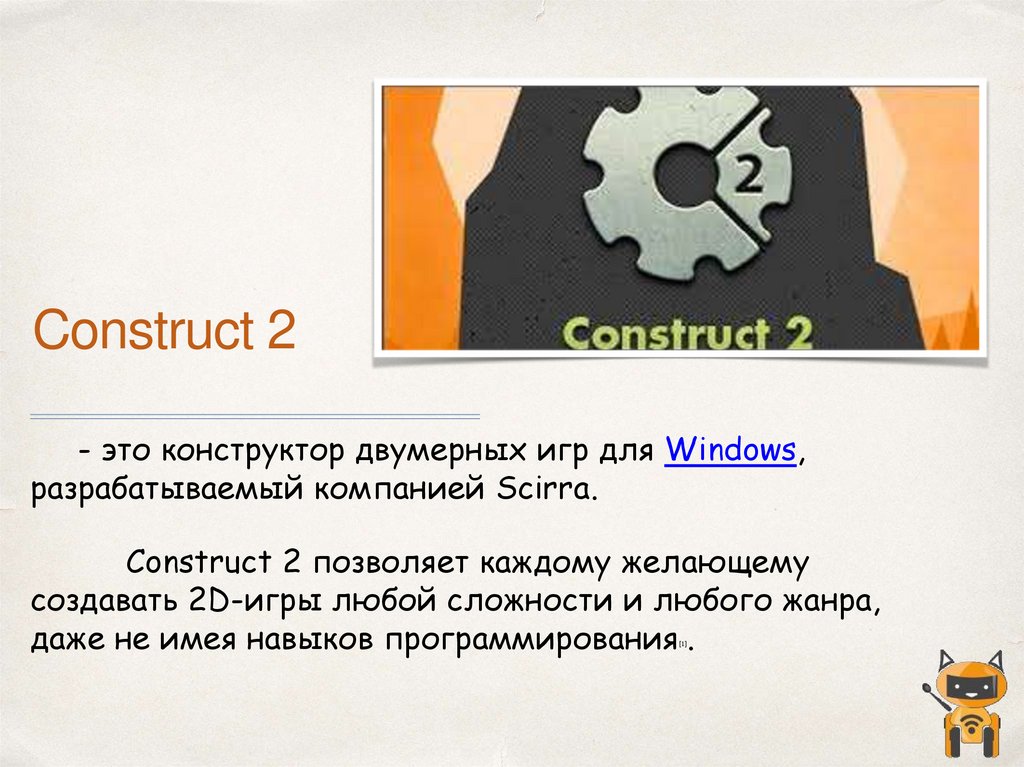






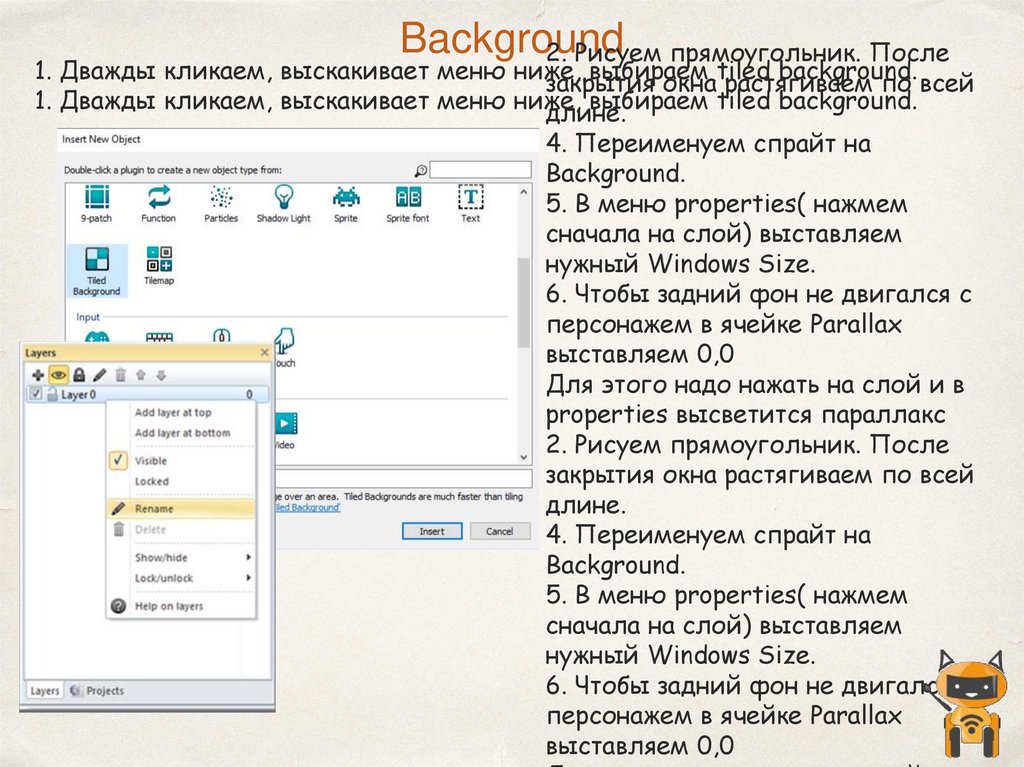





 Информатика
Информатика Программное обеспечение
Программное обеспечение








